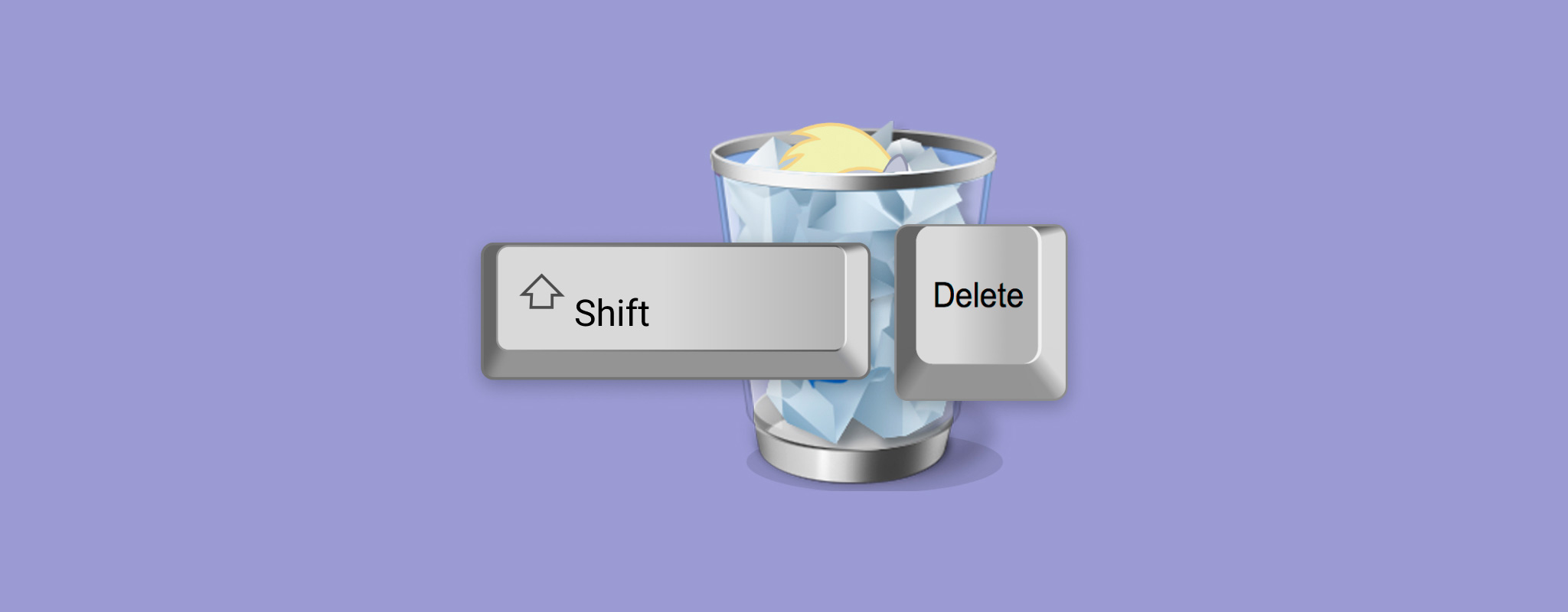
遇到資料遺失可能會讓您焦頭爛額。無論您是不小心永久遺失資料還是故意的,在Windows中有幾種方法可以幫助您恢復被shift刪除的檔案。
目錄
您可以恢复Shift刪除的文件嗎?
當您在 Windows 電腦上選取一個檔案並按下刪除鍵時,您的檔案會被移動到資源回收筒,這會暫時儲存您的檔案。相比之下,當您使用 shift+delete 組合鍵刪除檔案時,您的檔案會 繞過資源回收筒 並且永久刪除。
然而,你仍然可以恢复被Shift-Delete的文件。Windows只是通过修改文件表,将文件所占用的存储区域标记为可用状态。你的文件仍然在磁盘上,只是通过传统方式无法在Windows操作系统中访问。
但是,你必須意識到你的檔案不會永遠保持這種狀態。一旦你的檔案位置被標記為可供作業系統使用,新的數據就可以被寫入該位置,這將導致原有數據被覆蓋。一旦被覆蓋,檔案可能會變得損壞或永久消失。
因此,您必須迅速行動以便在檔案徹底消失前恢復您用Shift刪除的文件。
5種恢復Shift刪除檔案的方法
有很多方法可以恢復Shift刪除的檔案,您可能已經知道。建議您在決定恢復Shift刪除的檔案時,必須避免對您的磁碟進行更改,因為那可能會讓您的資料恢復努力徒勞。
方法 1:使用专业数据恢复软件恢复文件
速度至关重要 – 我们尝试恢复文件的速度越快,成功恢复所有文件的机会就越大。
我们在这个情况下使用 Disk Drill Data Recovery Software,因为它支援的文件类型和文件系统列表令人印象深刻,再加上易于导航的用户界面和Windows上的500MB免费恢复数据功能,使它在我们的案例中表现完美。
- 下載 Windows 版 Disk Drill。
- 打開下載的檔案並安裝 Disk Drill。
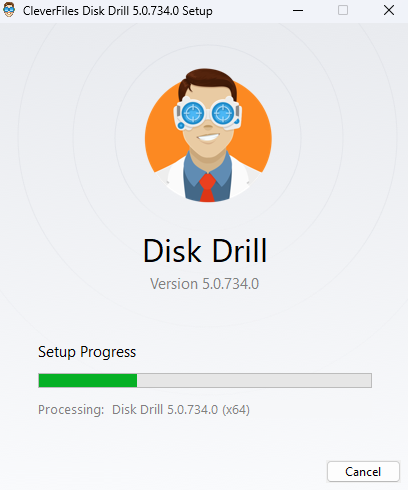
- 啟動 Disk Drill,選擇要從中恢復 shift 刪除的檔案的儲存設備,然後點擊應用程式右側的尋找遺失數據選項。
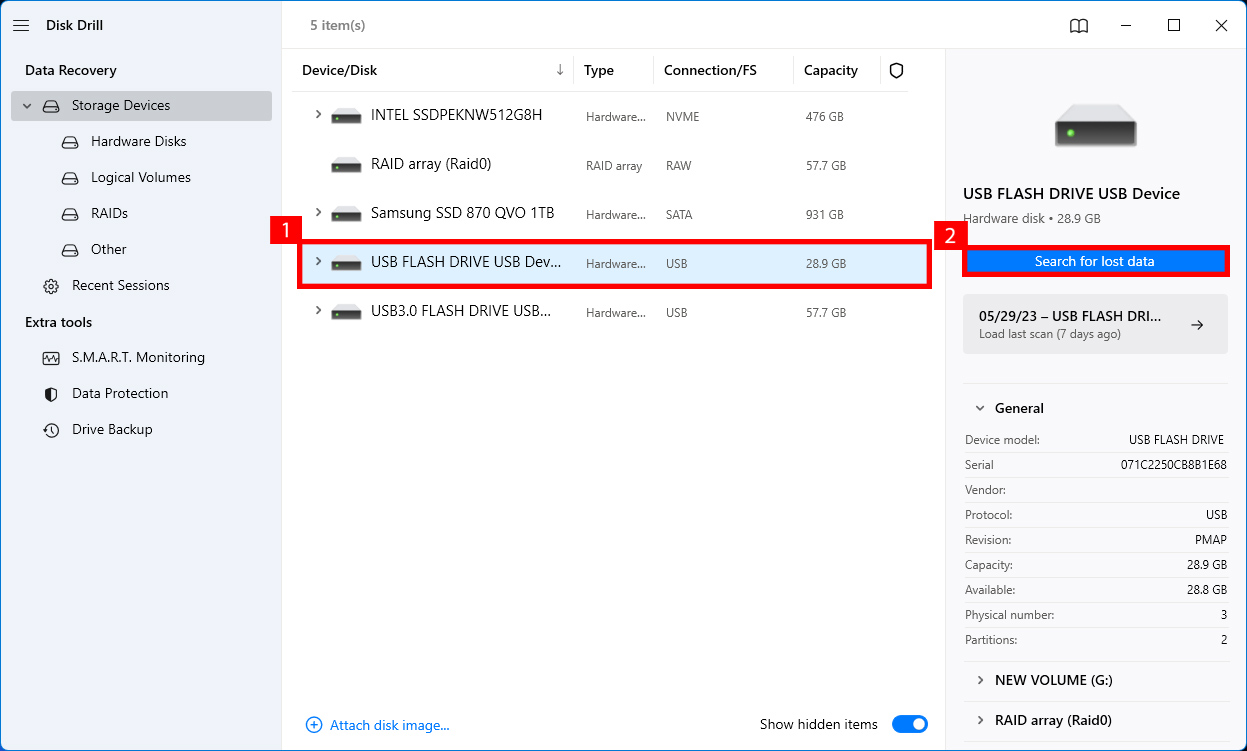
- 等待數分鐘,直至 Disk Drill 完成對儲存設備的全面掃描。
- 使用 Disk Drill 的預覽功能,選擇你要恢復的檔案並選擇偏好的恢復位置。
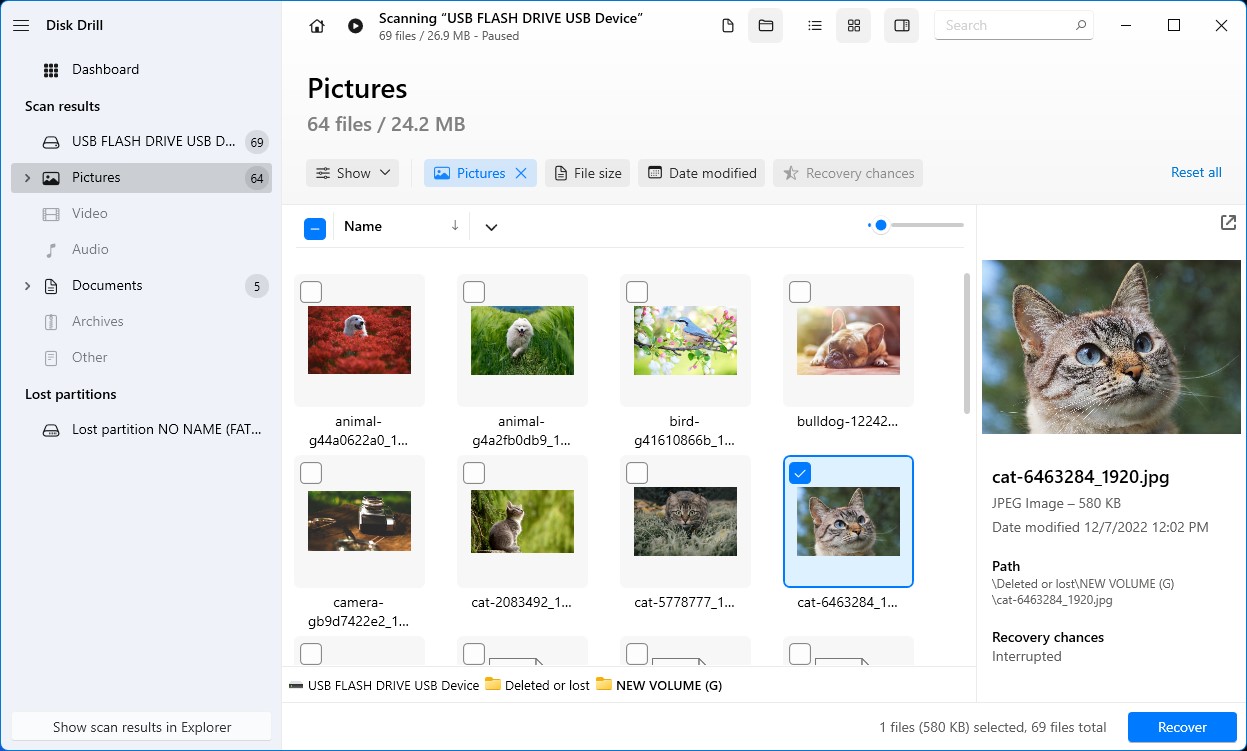
- 最後,點擊恢復來取得你遺失檔案的訪問權限。選擇恢復目的地,然後點擊下一步。
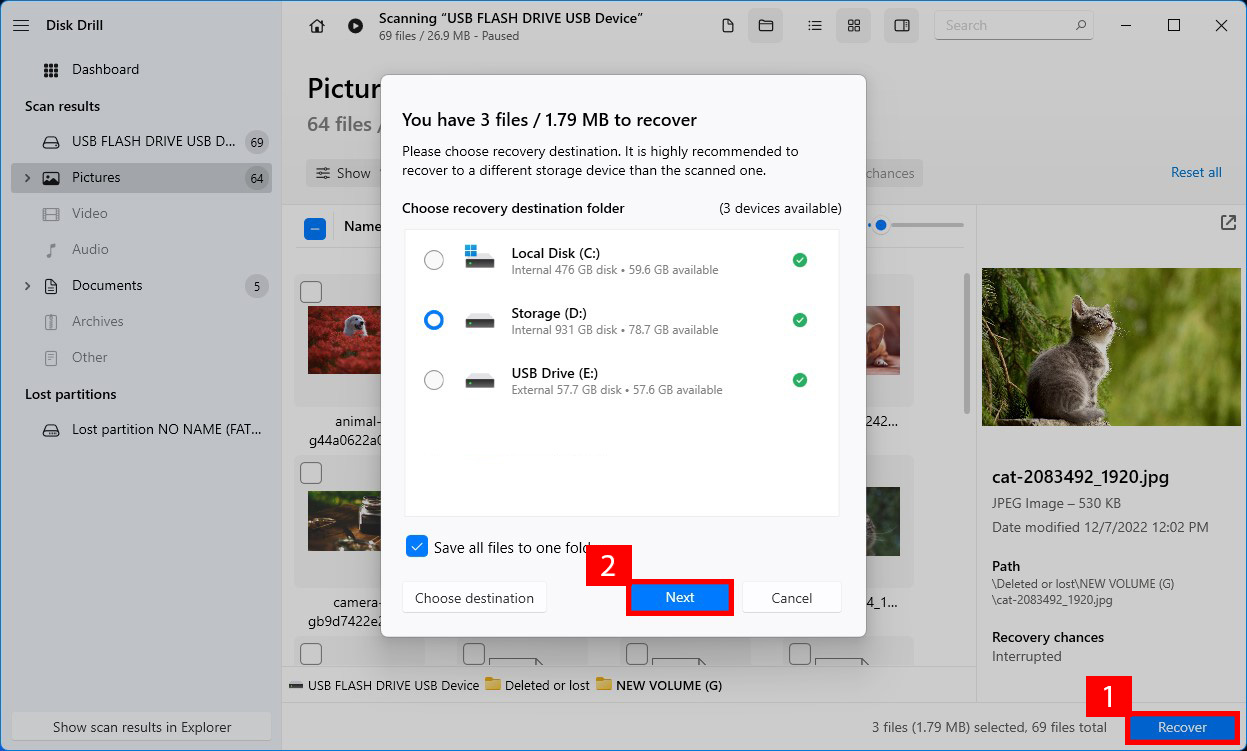
与许多其他承诺多却未能实现其主要目标的数据恢复应用不同,Disk Drill表现优异。您不仅可以使用Disk Drill恢复Shift键删除的文件,还可以从驱动器故障和损坏等非常复杂的情况中恢复数据。您可以了解更多关于Disk Drill及其附带功能的信息。
方法 2:使用檔案歷史紀錄恢復數據
檔案歷程記錄 是一款在 Windows 8 中引入的備份工具。它被設計來替代「備份與還原」,注重易用性,以便使用者輕鬆備份資料。如果在檔案被刪除前已配置檔案歷程記錄,您可以快速且容易地恢復它們的副本。
File History 是 Windows 10 與 Windows 11 都偏好的備份方法。但是,在每個版本的 Windows 中恢復檔案的過程看起來都有些許不同。因此,我們將向您展示如何在每一個版本上使用 File History。
在 Windows 10 上使用文件歷史記錄恢復
- 導航至之前含有永久刪除檔案的資料夾。
- 點擊 歷史記錄(位於頂部的 首頁 標籤)。
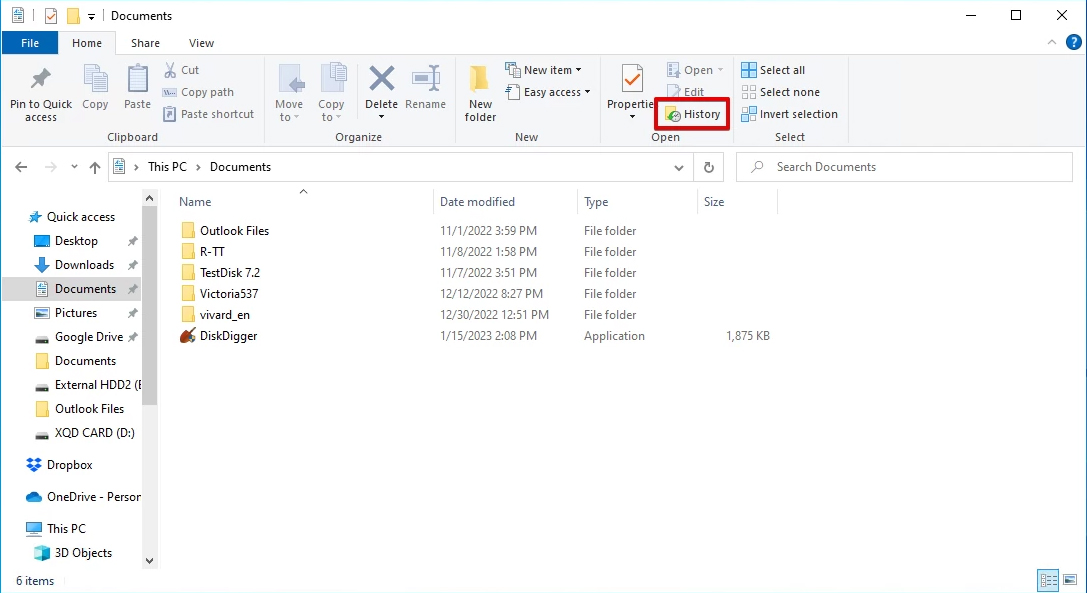
- 選擇你想要還原的檔案,然後點擊綠色的 還原 按鈕。
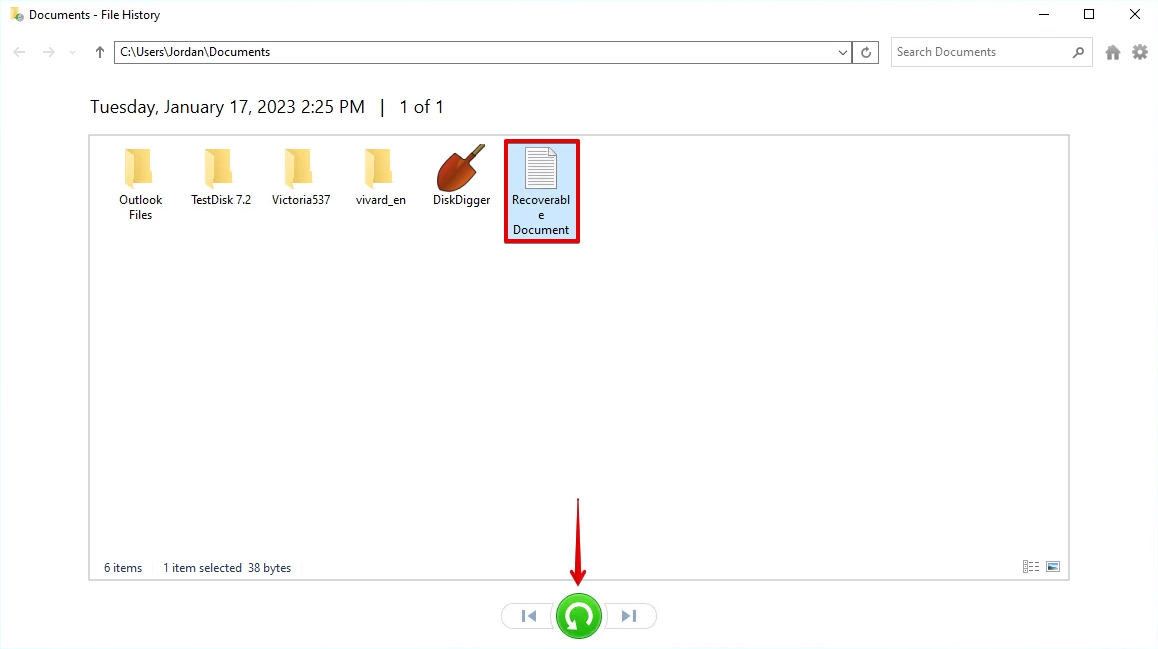
一旦您點擊還原,檔案將返回到其原始位置。如果要將檔案儲存到新位置,請右鍵點擊還原按鈕,然後點擊還原到。
在 Windows 11 上使用檔案歷程紀錄還原
- 打開開始並搜尋控制台。打開第一個結果。
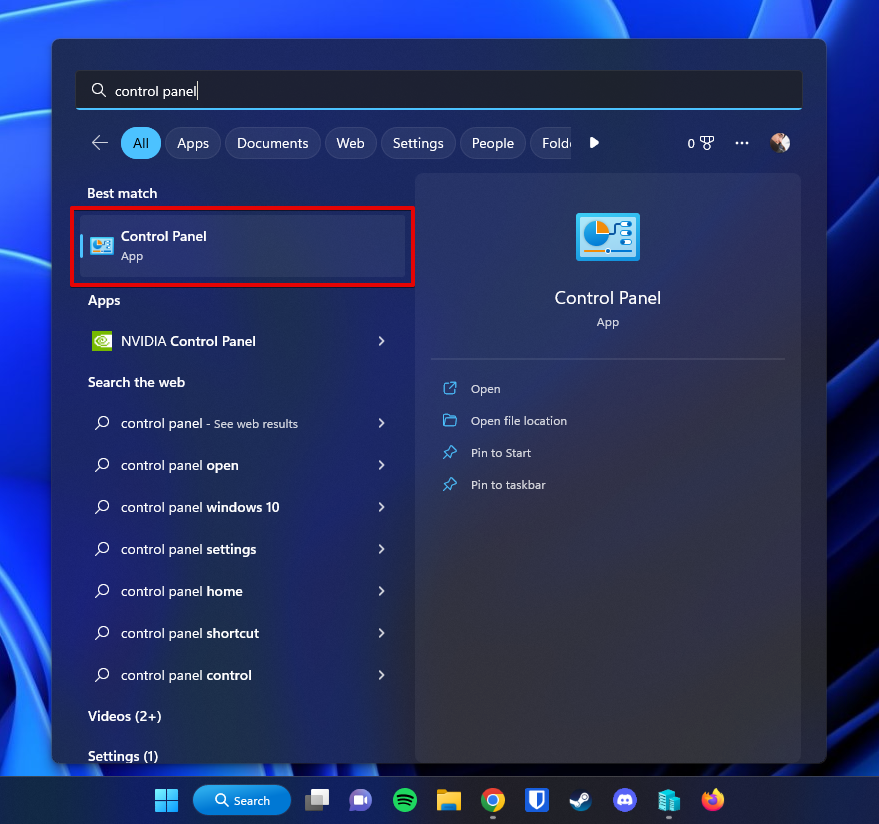
- 點擊系統與安全。
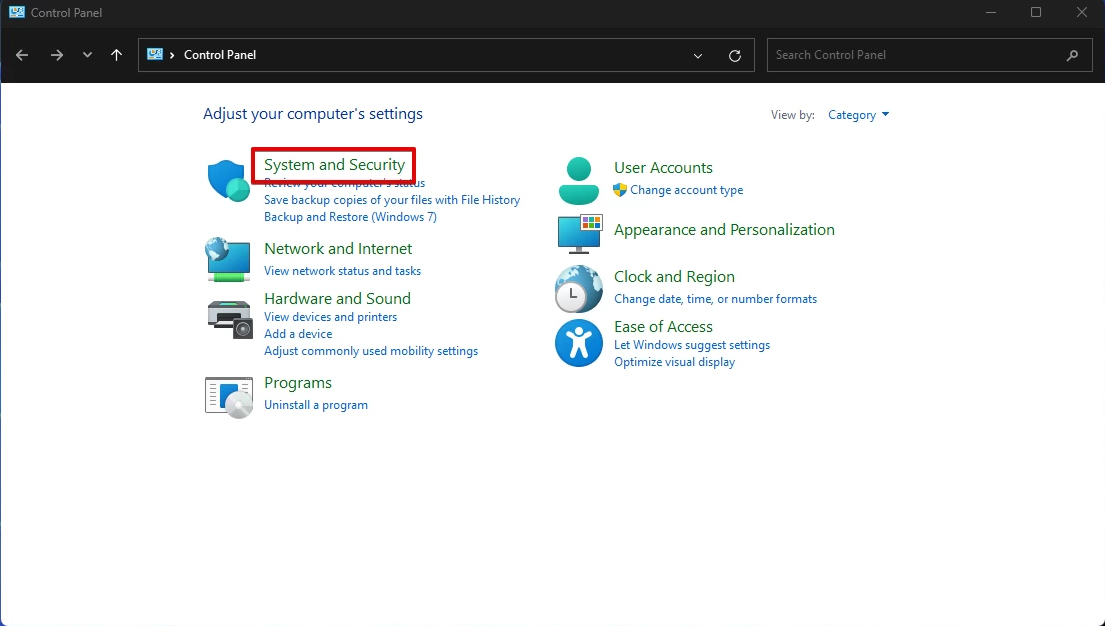
- 點擊使用文件歷史記錄恢復檔案。
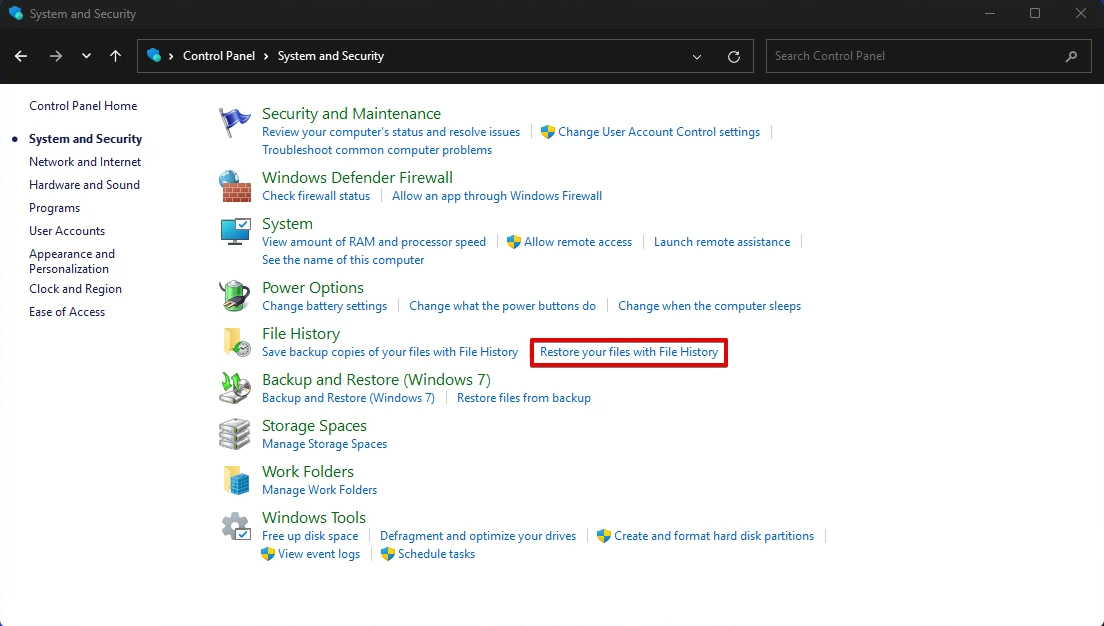
- 選擇要恢復的檔案,然後點擊綠色的恢復按鈕。
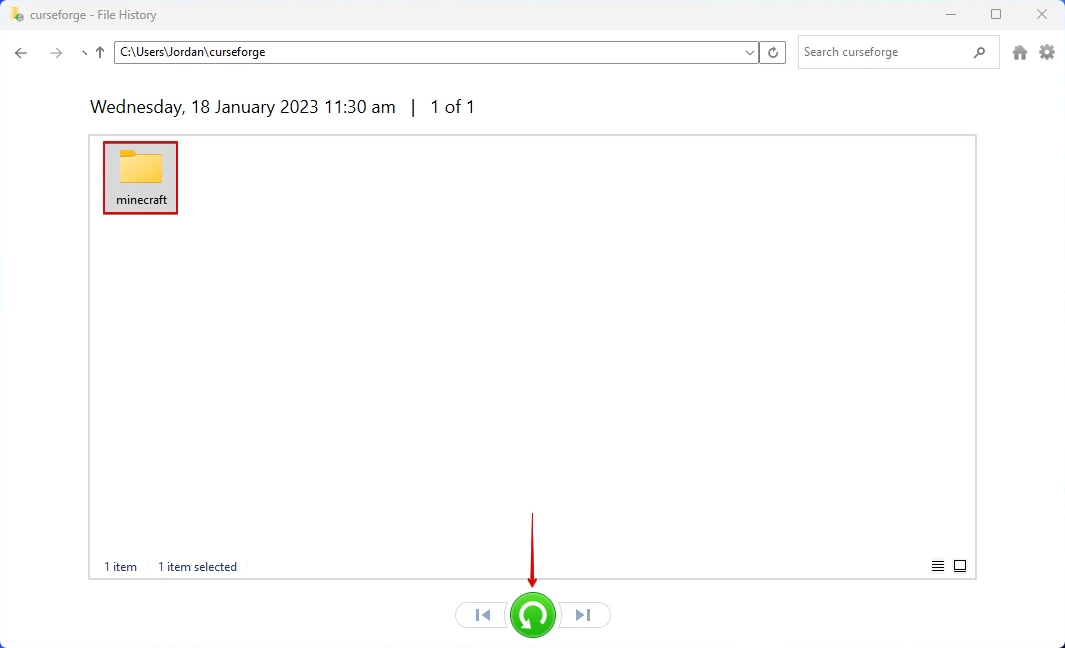
再一次,如果您想要將檔案還原到不同的位置,請務必右鍵點擊還原按鈕,然後點擊還原到。
方法 3:使用備份與還原來恢復檔案
備份和還原是在 Windows 7 中引入的功能。雖然文件歷史記錄是 Windows 10 中的備份解決方案,但許多人仍然使用備份和還原,因為它仍然是一種可靠的備份文件方法。如果您使用 Windows 內置的備份和還原功能進行了備份,您可以直接從備份中還原所有被 shift 刪除的文件的副本。
- 如果您正在使用外接硬碟儲存備份 – 請將其連接。
- 按下Windows鍵 + S,搜索備份設置。打開第一個結果。
(在Windows 11上,您可能在搜索中找不到它們。在這種情況下,打開控制面板並改用資源管理器的搜索窗口)
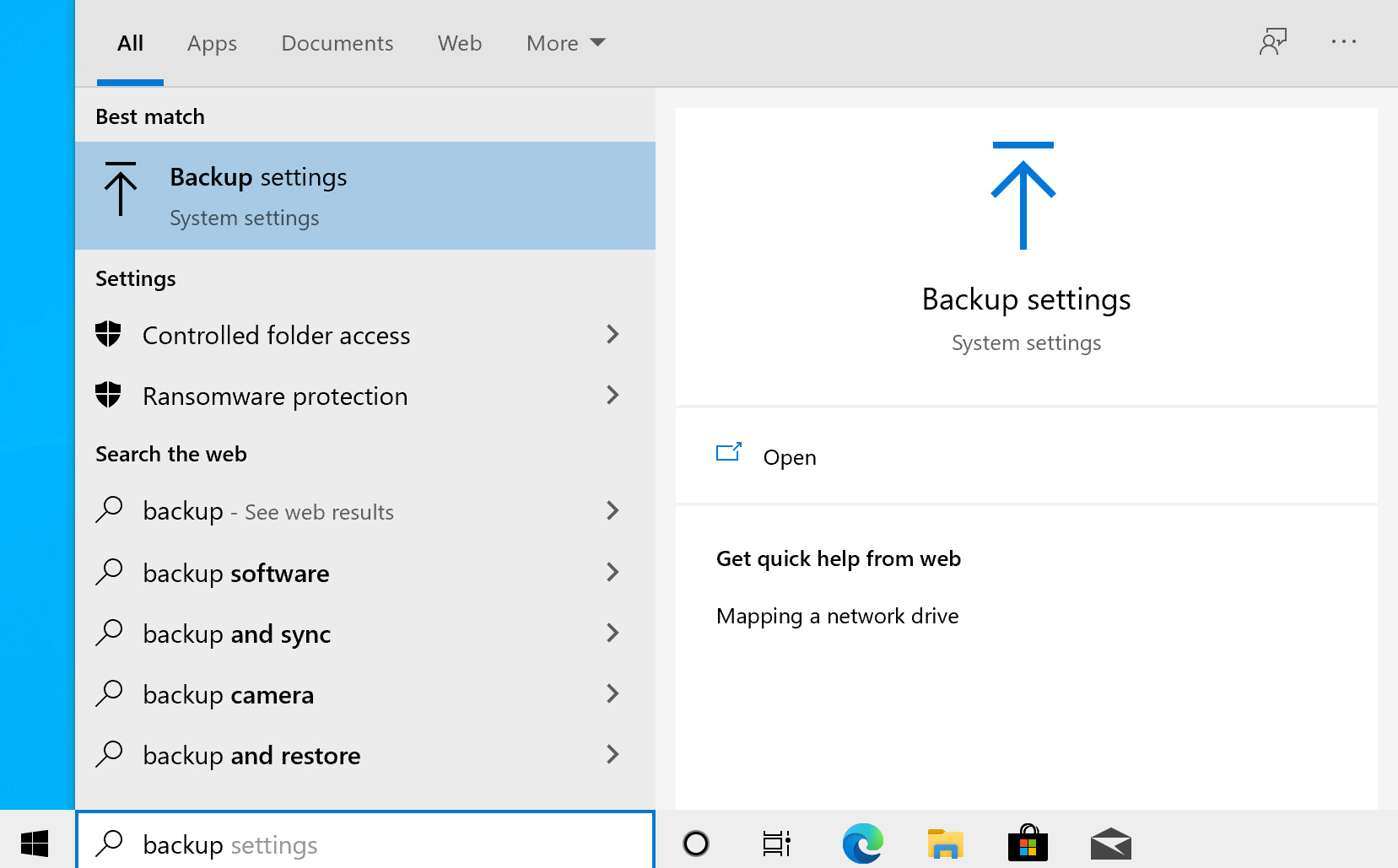
- 點擊前往備份和恢復(Windows 7)。
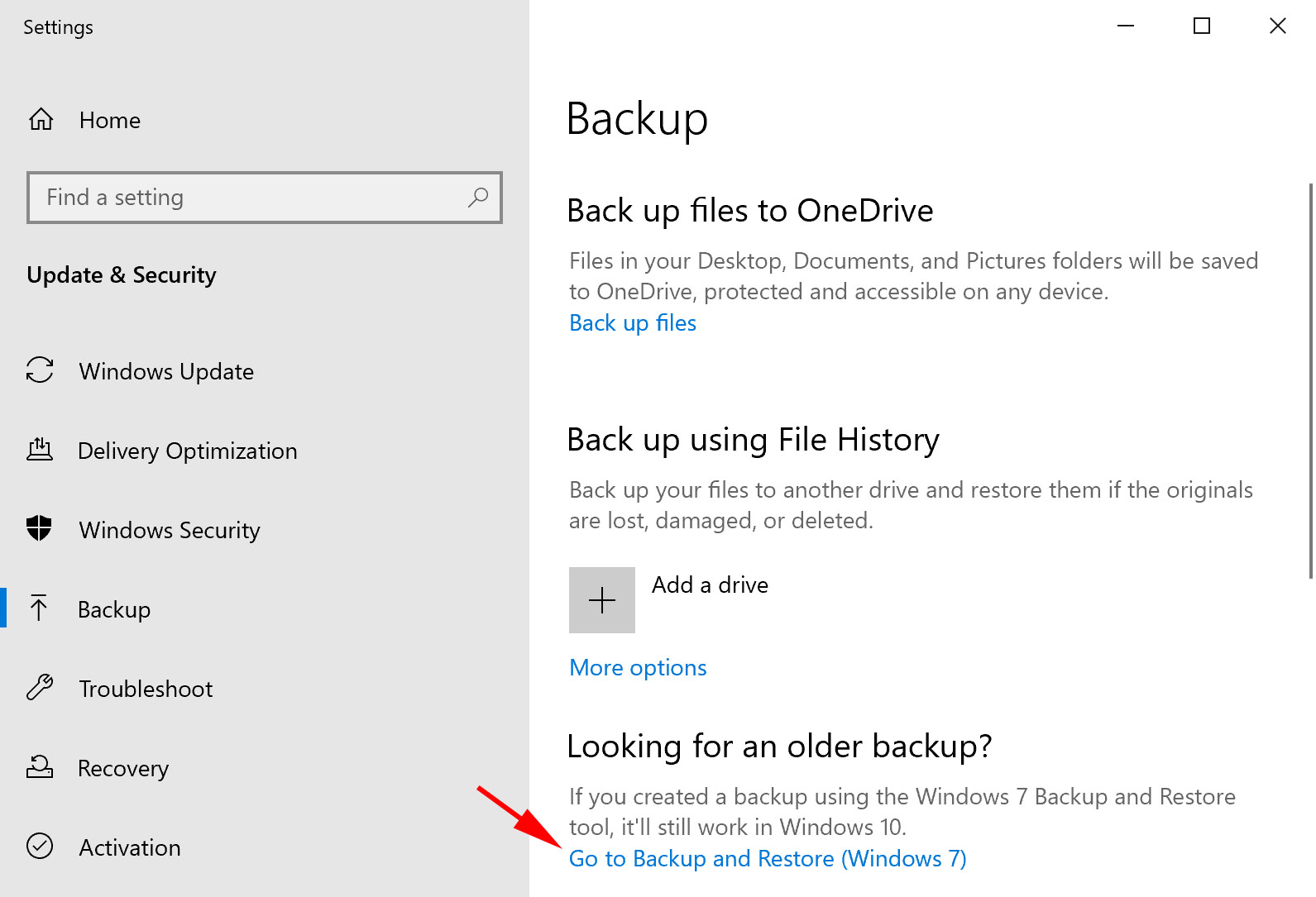
- 點擊恢復我的檔案。
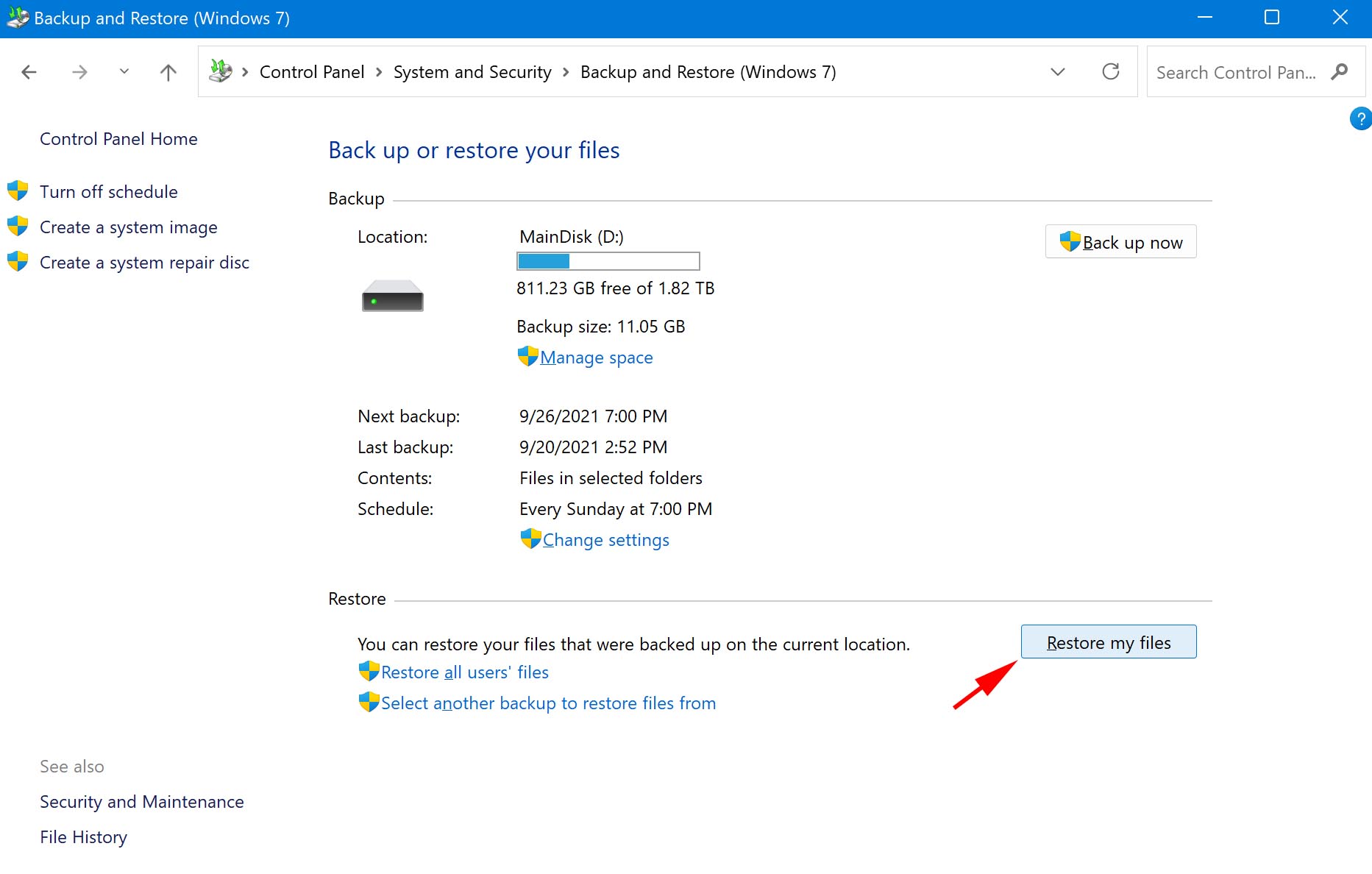
- 點擊瀏覽檔案,搜索並選擇您希望恢復的被永久刪除檔案。
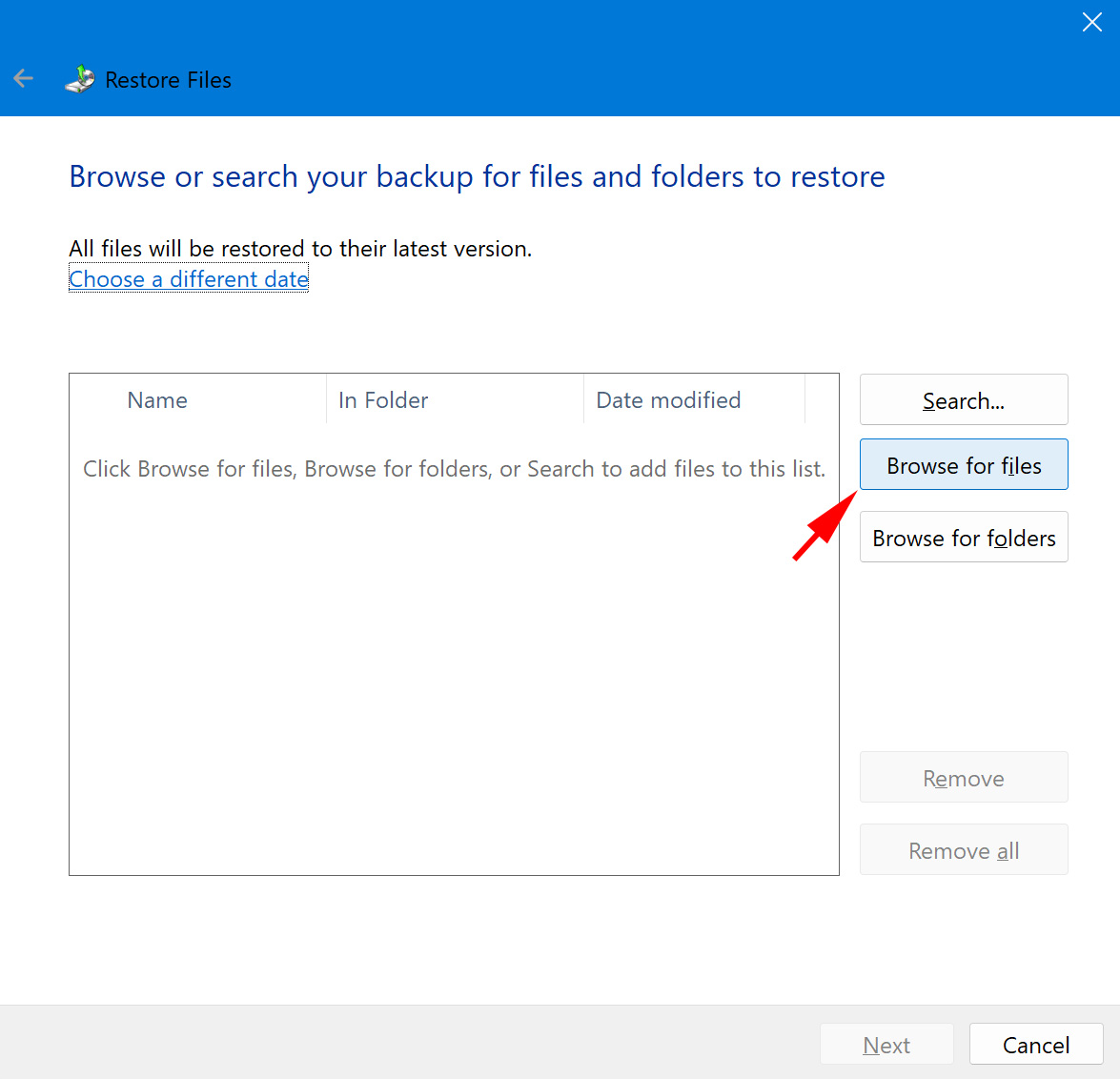
- 點擊下一步。
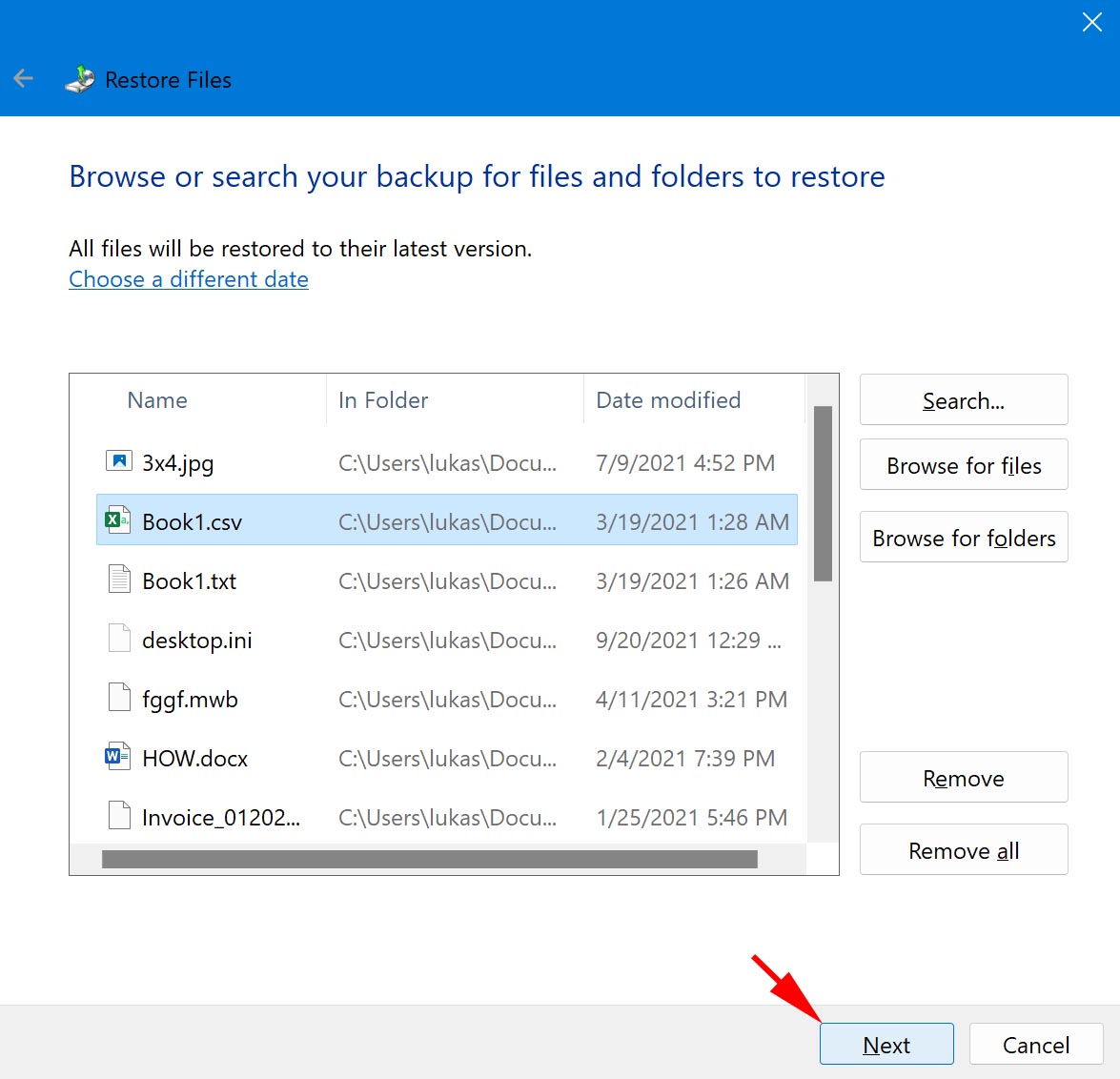
- 選擇您希望將檔案還原至原始位置還是特定資料夾。完成後,點擊恢復。
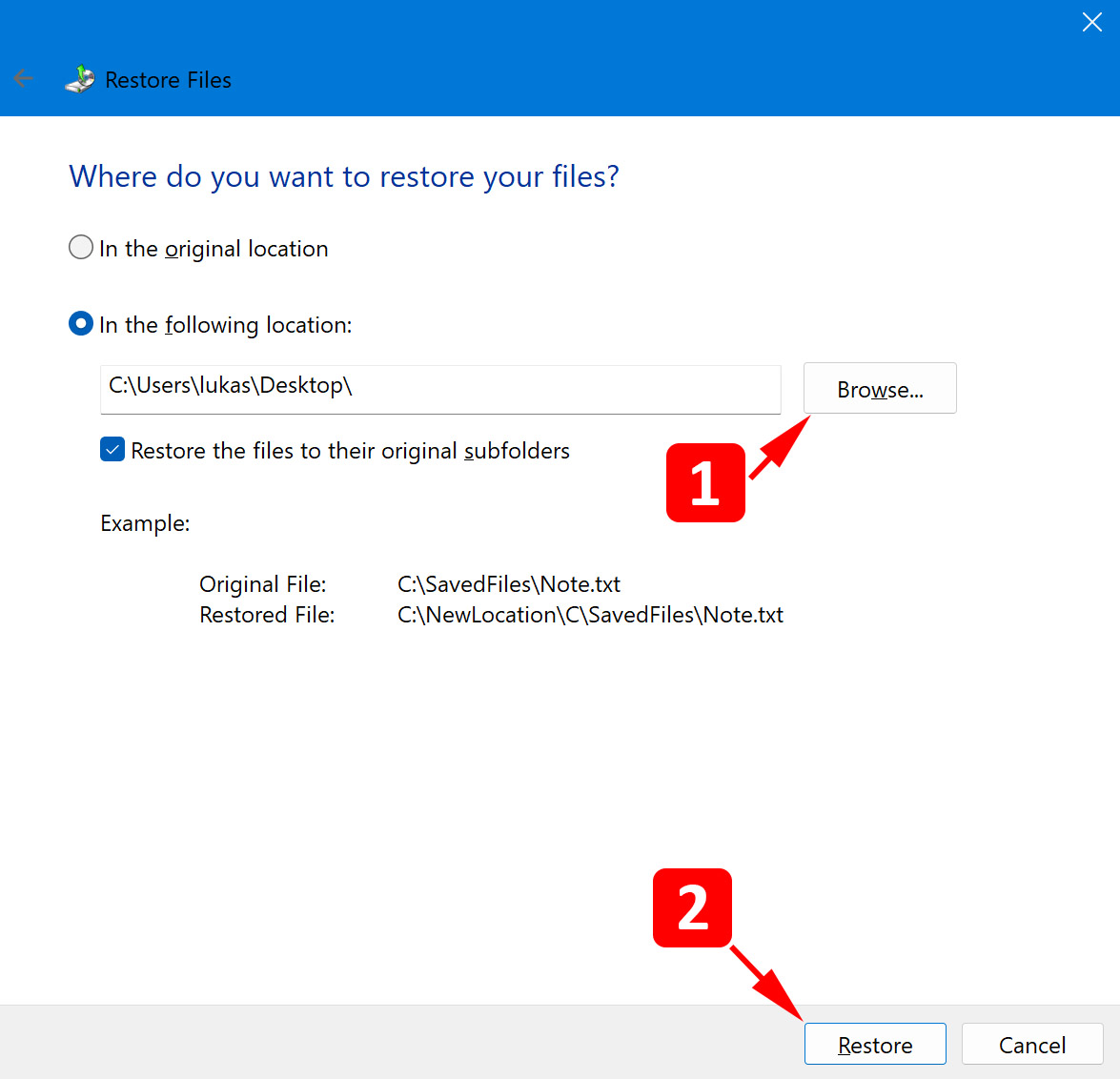
方法四: 使用 Windows 檔案復原工具
Windows檔案恢復是微軟官方推出的數據恢親工具,適用於Windows 10和11系統。該工具完全免费。使用CMD時,您可以通過不同的命令來自定義想要恢復的內容。您將需要另一個物理分區來恢復被永久刪除的檔案,因爲Windows檔案恢復不會將文件恢復到相同的分區,以避免數據損壞的風險。如果您沒有多餘的分區,可以使用USB或外接硬碟。
- 點擊 獲取 從 微軟商店 安裝 Windows 檔案恢復工具。
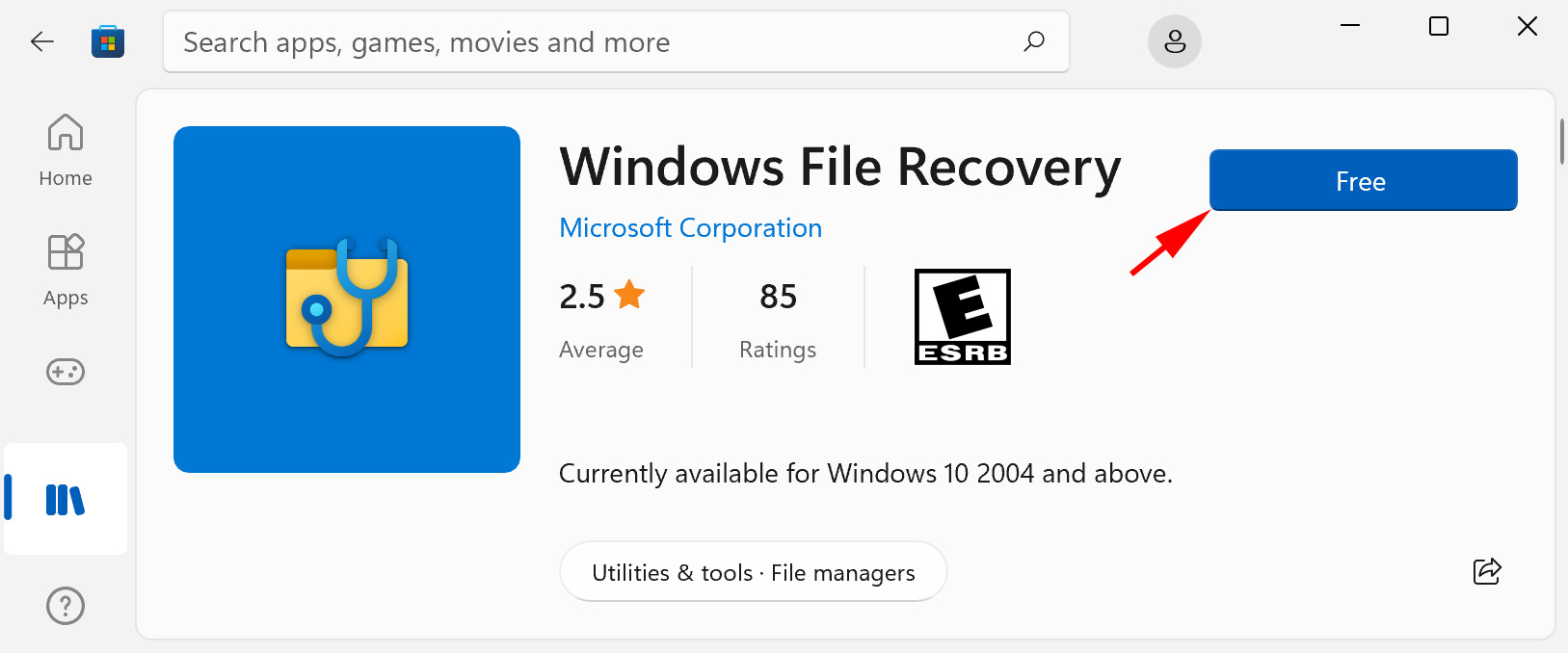
- 按 Windows 鍵 + S 搜索 Windows 檔案恢復工具。運行第一個結果。若出現允許許可請求,點擊 是。
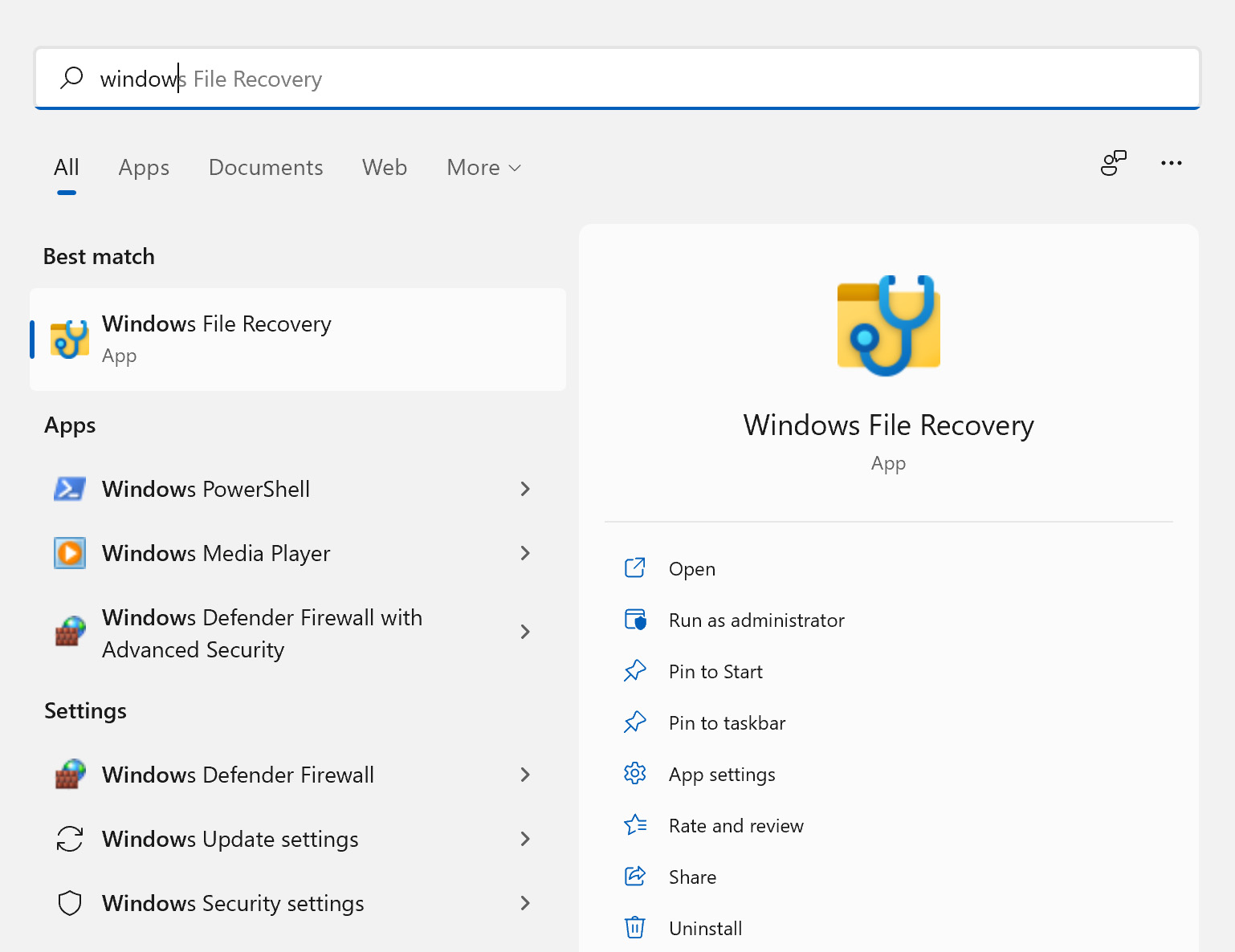
- 輸入
winfr C: E:\DataRecovery /regular
將 C: 替換成你想從中恢復的磁碟,將 E:\Data Recovery 替換成你想將數據恢復到的位置。按 Enter。如果提示繼續,按 Y 確認。該命令將恢復 Windows 恢復工具掃描中找到的任何內容,包括任何 Shift 刪除的檔案。
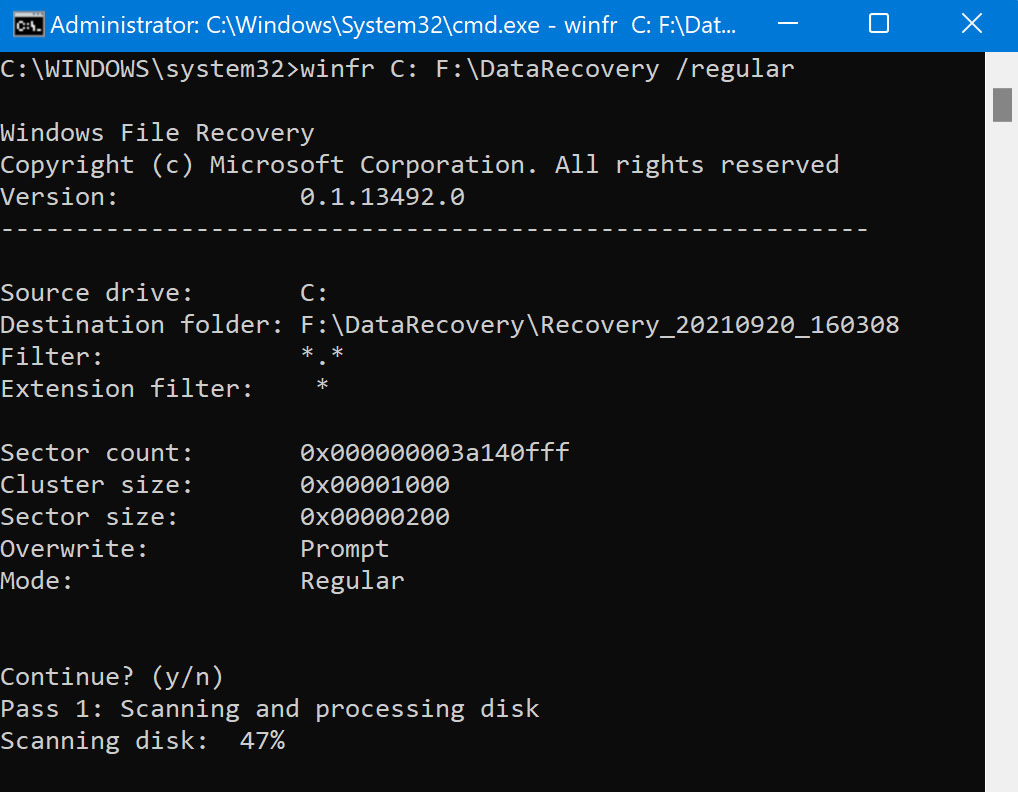
- 掃描結束後,按 Y 查看恢復的檔案。
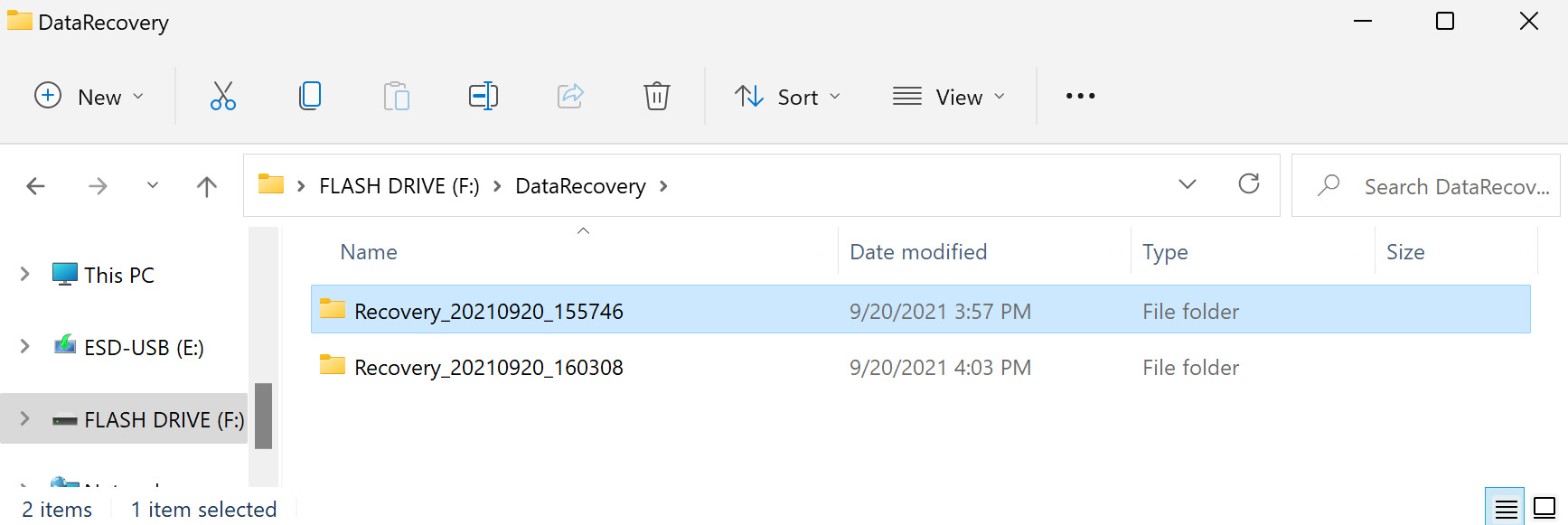
方法五:尋求專業協助
数据恢复软件是有效的,但有些情况下它无法恢复你Shift删除的文件。这并不意味着这些文件无法恢复,只是你可能无法自行恢复它们。如果你的文件非常重要,不容失去,你需要寻求数据恢复专家的服务。
使用專業服務的確需要付出成本,但如果你已經嘗試過所有其他方法,那這就是唯一可行的選項。資料恢復專家可以使用業界級別的設備檢查您的硬碟並恢復其內容。像是
- 前往數據恢復中心並點擊開始恢復。
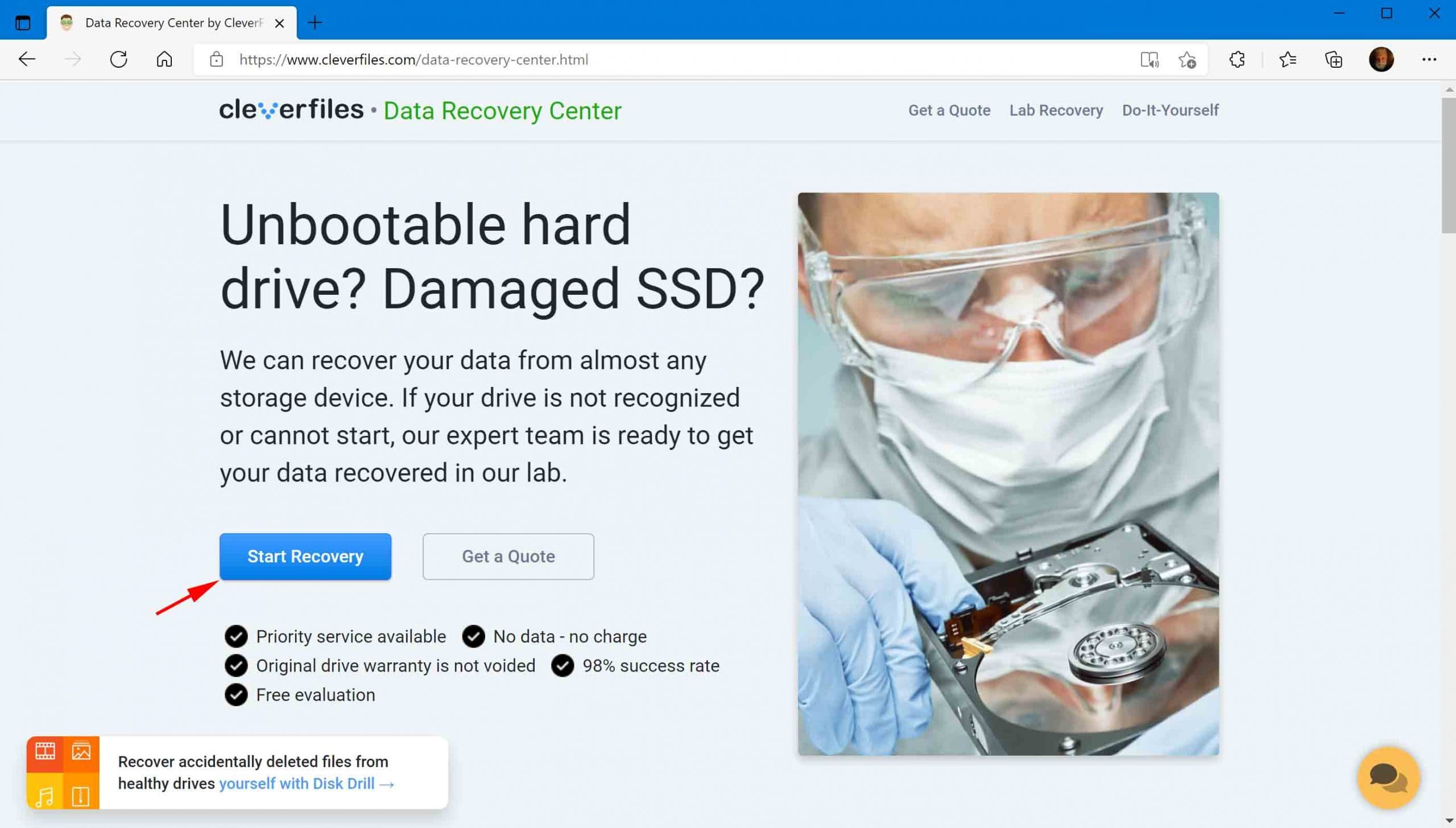
- 填完工作訂單,包含所有必要的資訊。這將包括您的資訊、服務等級,以及有關設備的資訊和您面臨的問題。
- 表格填寫完畢且您已經閱讀了條款和條件後,點擊完成我的工作訂單。
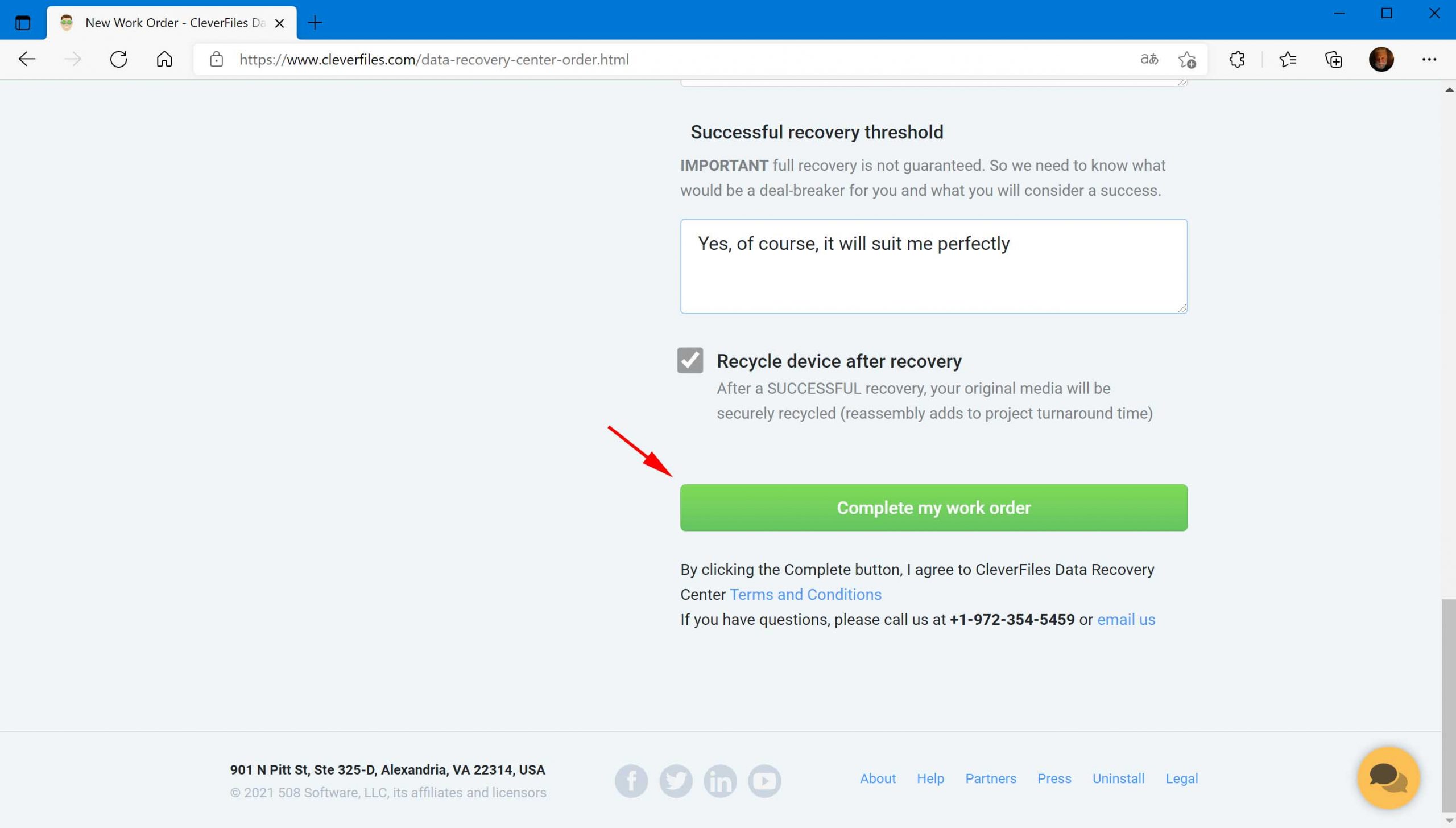
結論
失去存取您檔案的權限可能是您作為個人可能遇到的最令人緊張的經歷之一。為了避免試試不同選項來恢復丟失資料的麻煩,您最好將檔案備份在一個分開且安全的位置,以便未來容易存取。
常見問題:
- 下載並安裝Disk Drill至另一個硬碟上。
- 選擇含有丟失檔案的硬碟然後點擊尋找丟失數據。
- 掃描完畢後,點擊檢視找到的項目。
- 標記那些被shift刪除的檔案以備恢復,並點擊恢復。
- 在另一個硬碟上選擇一個恢復位置,然後點擊下一步。





